Sebuah pelajaran baru buat teman saya, dan juga buat saya dimana masih ada mungkin para teman yang belum bisa membuat gambar di postingan yang host di wordpress. Seperti Judul di Tas Membuat Gambar di Postingan Wordpress Akan dibahas di bawah ini secara detail, sehingga diharapkan yang membaca dapat memahami dan mengerti untuk melaksanakannya. Ok kita mulai step by step.
Pertama : Tentu kamu login ke wordpress kamu (cth. situs.com/wp-admin) default dari wordpress kemudian masukkan id atau use dan passwordnya.
Kedua : Kamu lihat pada menu "Posts" seperti biasa terletak dibawah "Dashbord" dan klik menu "Posts" tersebut, sehingga muncul sub menu "All Posts" , "Add New", "Categories" dan "Tags", kamu klik di "Add New" yang artinya untuk membuat postingan atau berita baru. Lihat Gambar di bawah.
Setelah kamu menulis berita atau postingan, sediakan gambar yang cocok buat artikel mu, misalkan kamu ambil dari google atau mungkin dari kamera atau dari mana saja.
Ketiga : Klik "Add Media" diatas area postingan kemudian Lihat dan ikuti gambar di bawah ini.
Keempat : Perhatikan Gambar diatas pertama pilih "Insert Media" lalu pilih "Upload Files" Jika kamu ingin mengambil dari komputer dan "Media Library" jika kamu memilih dari gambar yang sudah pernah di upload sebelumnya.
Kelima : Saat memilih "Upload File" (dari komputer) Klik Pada "Select File" dan akan diarahkan ke Komputer. cari dan pilih salah satu gambar dimana kamu simpan gambarnya.
Keenam : Tunggu proses upload, setelah berhasil di upload klik "Insert tu Post"
Lihat Hasilnya....trengggggggggg gambarnya jadi.
Ok sampai disi dulu cara Membuat Gambar di Postingan Wordpress, semoga dapat membantu...
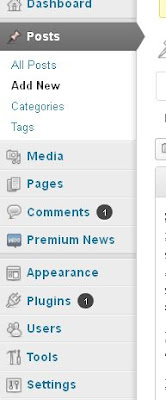
+copy.jpg)

0 Response to "Membuat Gambar di Postingan Wordpress"
Post a Comment